お見逃しなく!動画を逆再生アプリ 4選
スマートフォンの登場に伴い、動画作成はエキサイティングな体験になりつつあるが、パソコンやスマホで逆再生動画を作るにはどうすればいいのだろうか?本文では、簡単かつ無料に動画を逆再生アプリをおすすめします。必要があれば、それらを比較して、自分の必要に応じてどちらが良いかを決めることができます。

逆再生 逆再生
超簡単!パソコンで動画を逆再生(Windows/Mac)
逆再生動画を作成したいなら、Aiseesoft 動画変換 究極を使用できます。このソフトはMP4やAVI、MOV、WMV、MKVなど様々な動画フォーマットに対応できます。また、動画を逆再生した後、MP4に変換、動画圧縮、動画強化、動画結合などもできます。下記、動画を逆再生する方法を説明します。
 おすすめ点
おすすめ点
- 1.使い方は簡単で、ただ数ステップで動画の逆再生が可能です。初心者でも使えます。
- 2.サポートできるフォーマットが多いです。例えば、MP4、MKV、AVI、MPG、MPEGなど汎用的フォーマットに対応できます。
- 3.動画をカット、動画品質を上げる、音声同期、3D動画作成など豊富な編集機能があります。
- 4.逆再生動画作成できる他、誕生日ムービー、インスタ風動画の加工、クリスマスのサプライズ動画なども作成できます。
ステップ 1ソフトをインストール
下記のボタンをクリックして、ソフトをダウンロード・インストールします。また、Windows版とMac版がありますので、ご自身のシステム状況に合わせてお選びください。
ステップ 2「動画逆再生」機能を選択
ソフトを起動して、メニューから「ツールボックス」機能を選択します。中から「動画逆再生」ツールをクリックします。表示された画面の真ん中の「+」ボタンをクリックして、変更したい動画を選択してロードします。
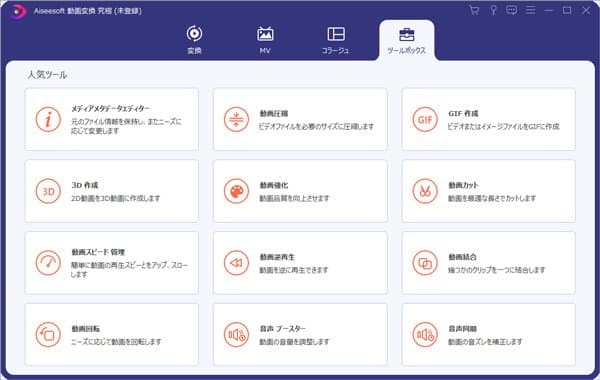
「動画逆再生」機能を選択
ステップ 3動画を出力
次の画面で、開始時間と終了時間を設定することで動画を切り取ることができます。これで、動画から不要な部分をカットできます。最後、左下で保存先を設定してから、「エクスポート」をクリックして動画を導出できます。
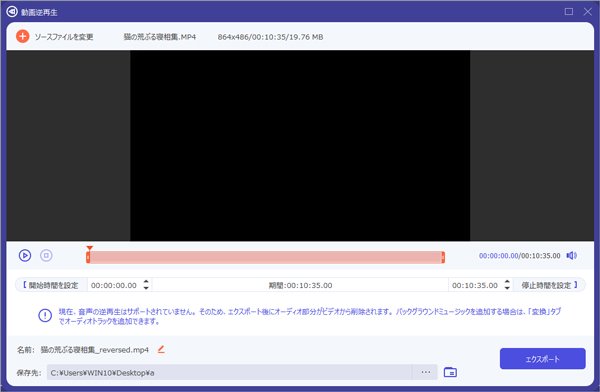
動画を出力
スマホで動画を逆再生アプリ ご紹介
リバース 動画(iPhone)
iPhoneはモバイルデバイス上のユーザーにリバース機能を提供していませんが、信頼性の高いサードパーティ製ソフトウェアを使用して、お気に入りの動画を逆再生することができます。リバース 動画またはReverse Vidとも呼ばれています。これはリバース再生と再生速度の変更をサポートする無料のiOSリバースアプリです。これを使用すると、動画全体を反転することも、動画の半分だけを反転することもできます。
 おすすめ点
おすすめ点
- 1.動画を逆再生しながら、再生速度を自分で調整することができます。
- 2.高速度で動画の逆再生することに対応できます。
- 3.動画を編集した後、インスタグラムやVine上の友達に共有することもできます。
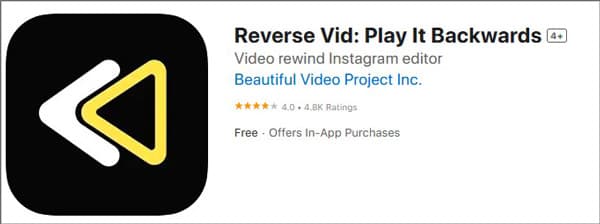
リバース 動画
Reverse Movie FX - マジックビデオ(iPhone/Android)
Reverse Movie FXにより、ユーザーは驚くべきリバース動画を作成することができます。これを使って、歩いたり、オレンジジュースを飲んだり、話したりなどの動画を逆再生、またはその他の思いつくアイデアを実現できます。そのほか、結果に音楽やオリジナルビデオを追加できます。
 おすすめ点
おすすめ点
- 1.動画の逆再生に加えて、驚くべき遷移効果を追加することができます。
- 2.スムーズなタイムラインと簡潔な編集インタフェースを備えています。
- 3.スタートボタンをクリックするだけで動画の逆再生を開始することができ、とても簡単だと思います。
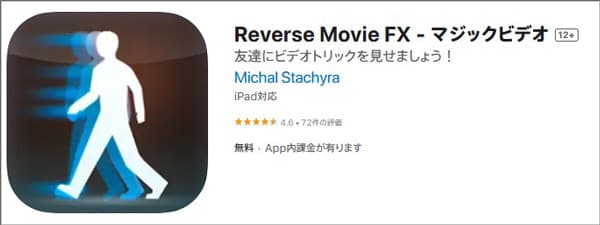
Reverse Movie FX
TikTok(iPhone/Android)
最近、TikTokは動画逆再生アプリで人気があります。動画を逆再生できだけでなく、動画にシールやフィルタを追加したり、スローモーションや反転などの効果を適用することができます。動画を逆再生したいだけなら、このアプリを使って簡単に実現することもできます。メディアライブラリから動画ファイルを選択するか、このアプリを直接に使用して動画を録画することができます。
 おすすめ点
おすすめ点
- 1.動画を逆再生できる他、倍速やスロー、スタンプ、美肌、アニメ化などの機能が満載しています。
- 2.ローカルの動画を編集できるほか、現場で動画を撮影して逆再生することも可能です。
- 3.動画を編集してから、TikTokプラットフォームに直接共有することができます。
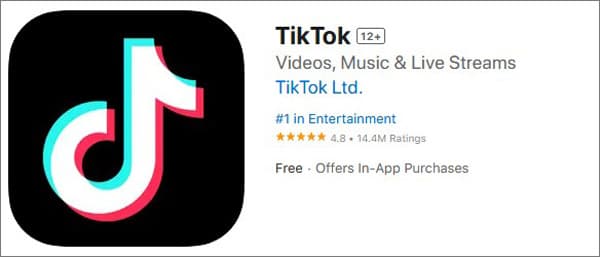
TikTok
結論
本文では、動画を逆再生アプリをおすすめします。パソコンとスマホ両方ありますので、ご自身の都合に合わせてお選びください。また、パソコンの方はメモリが十分にあり、大きな動画ファイルを処理するのに安定しています。条件が許せば、パソコンを使った逆再生処理をお勧めします。また、Aiseesoft 動画変換 究極は逆再生に加えて、MP4動画を回転、反転、クロップ、スピード管理、字幕や音声を追加など適用な機能もあります。




